Úprava a export videí ve HDR(High Dynamic Range) nebo HLG(Hybrid Log-Gamma) ti umožňuje vytvářet živé a detailní obsahy. MAGIX VEGASPro 17 přináší inovativní funkce v této oblasti a umožňuje ti tvé projekty prezentovat ve vyšší obrazové kvalitě. Pojďme se podívat na kroky, jak efektivně využívat nové možnosti exportu HDR a HLG.
Hlavní poznatky
- VEGAS Pro 17 podporuje HDR a HLG objekty.
- Výběr režimu HDR je rozhodující pro kvalitu výstupu.
- Panel pro barevné korekce nabízí rozšířené možnosti úprav pro barevnou korekci.
- Specifická nastavení umožňují přizpůsobenou úpravu.
Návod krok za krokem k efektivnímu využívání HLG a HDR v VEGAS Pro 17
Aby ses mohl začít s exportem HDR a HLG v VEGAS Pro 17, následuj tyto jednoduché kroky:
Krok 1: Vytvoření projektu a výběr režimu HDR
Otevři VEGAS Pro 17 a vytvoř nový projekt. Můžeš vybrat režim HDR v levé horní části nastavení projektu. Klikni na něj a vyber mezi HDR10 a HLG. V tomto případě jednoduše vyber HDR10.
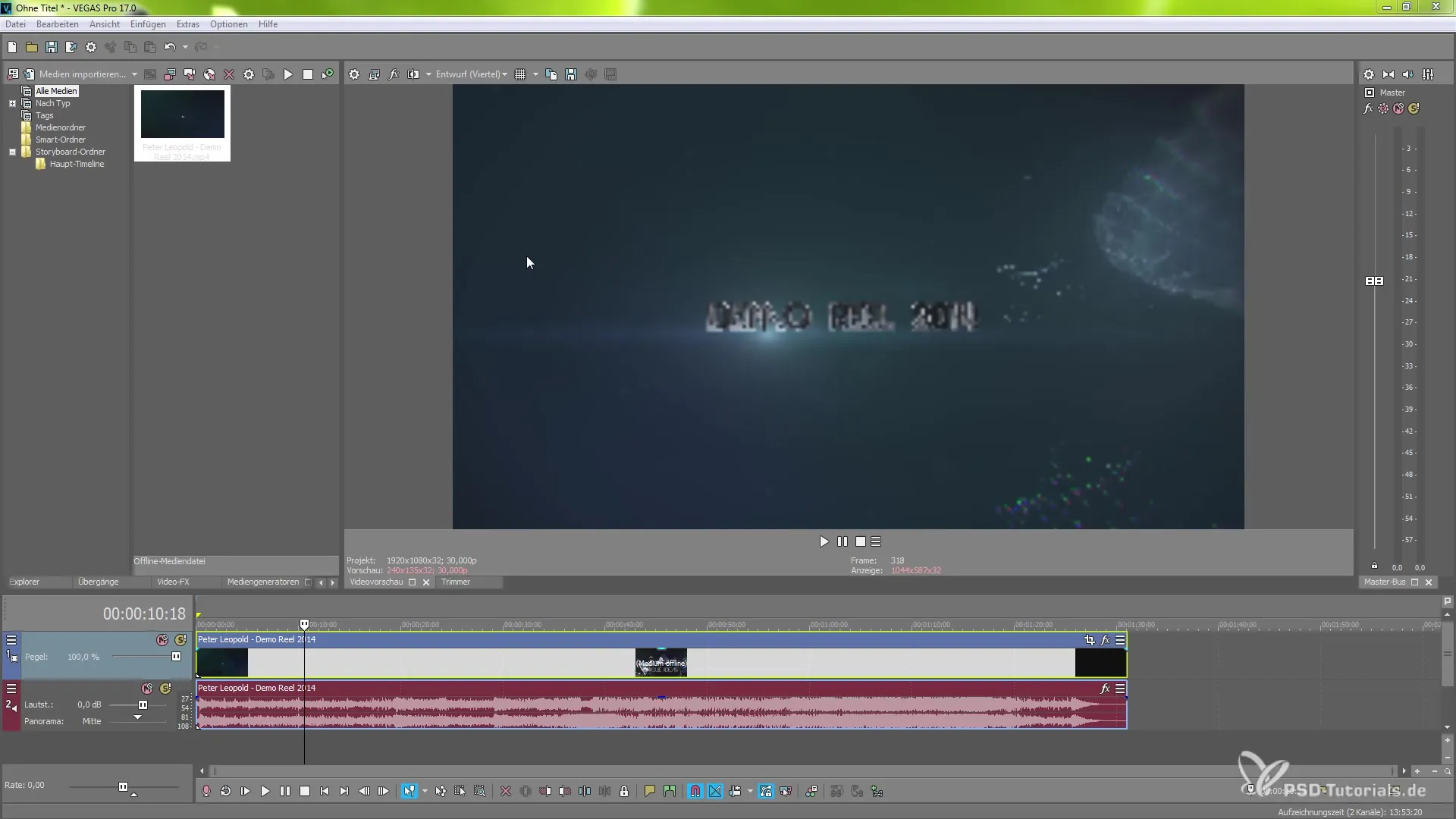
Krok 2: Nastavení formátu pixelů a úrovně videa
Až vybereš režim HDR, můžeš upravit formát pixelů. Přejdi do části "Formát pixelů", kde můžeš vybrat, zda chceš pracovat s 8 bity, 10 bity nebo jiným formátem. Toto nastavení má zásadní vliv na kvalitu výstupu tvého projektu.
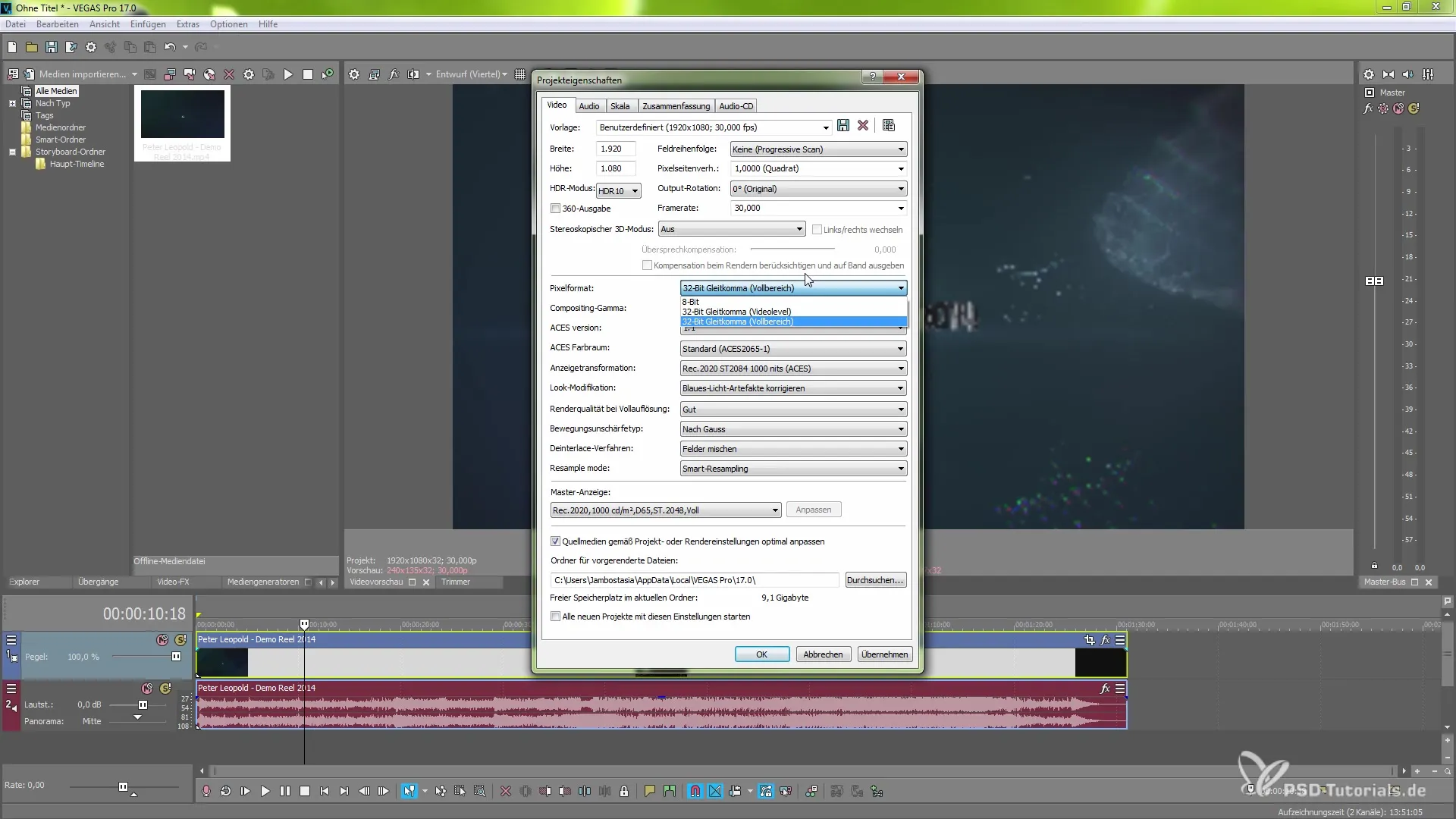
Krok 3: Úprava barevného prostoru a barevných korekcí
Aby ses mohl efektivněvyužít barevný prostor, otevři panel barevných korekcí. Zde můžeš provést konkrétní úpravy, které se projeví na celé tvojí úpravě. Když pracuješ s barevnými efekty videa, aktivuj potřebná nastavení v oblasti barevných korekcí, aby ses dostal k optimálním výsledkům.
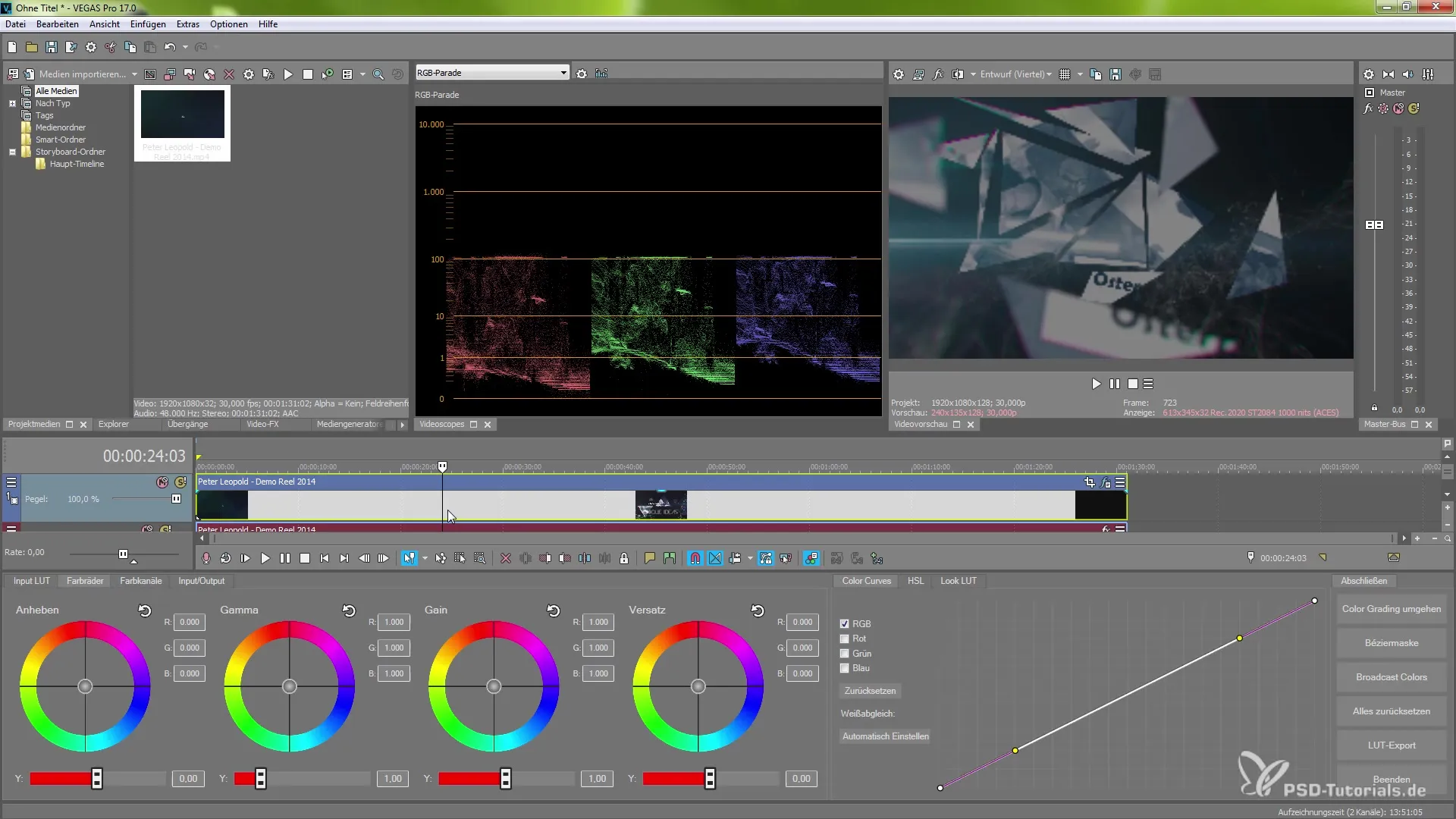
Krok 4: Úprava specifických nastavení souborů
Dalším důležitým krokem je úprava specifických vlastností souboru. Klikni pravým tlačítkem myši na svůj video soubor na časové ose a vyber "Vlastnosti". V sekci médií najdeš barevný prostor, kde si můžeš vybrat další specifická nastavení. Toto bylo vyvinuto, aby ti umožnilo flexibilní úpravy tvých souborů.
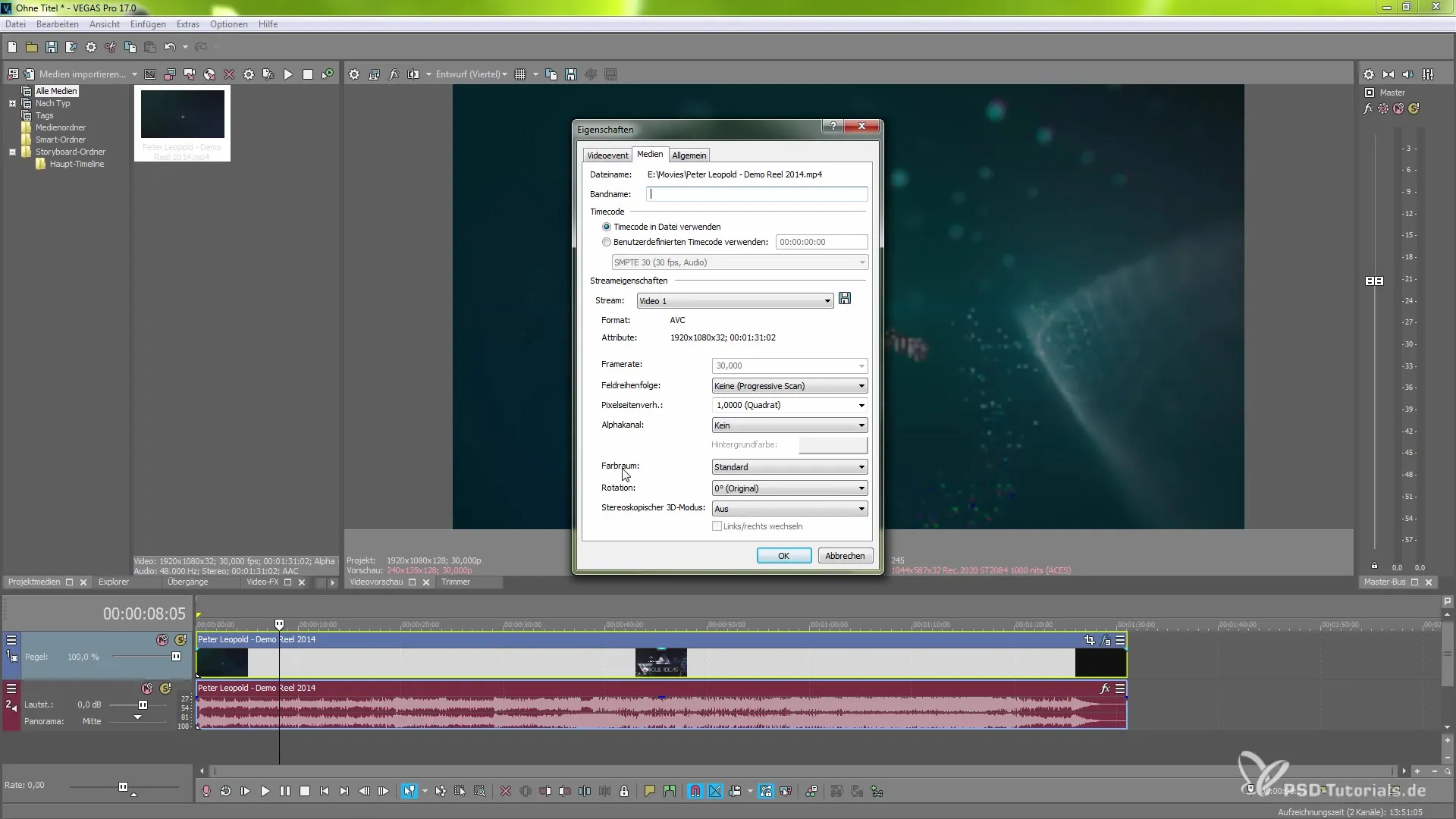
Krok 5: Použití individuálních barevných korekcí a LUTs
Aby ses mohl dále zdokonalit barevné korekce, můžeš v projektech využít LUTs (Lookup Tables). Načti svůj požadovaný LUT do nástroje barevných korekcí a uprav intenzitu efektu pomocí posuvníku. Tato funkce ti umožňuje výrazně zlepšit vizuální estetiku tvého videa.
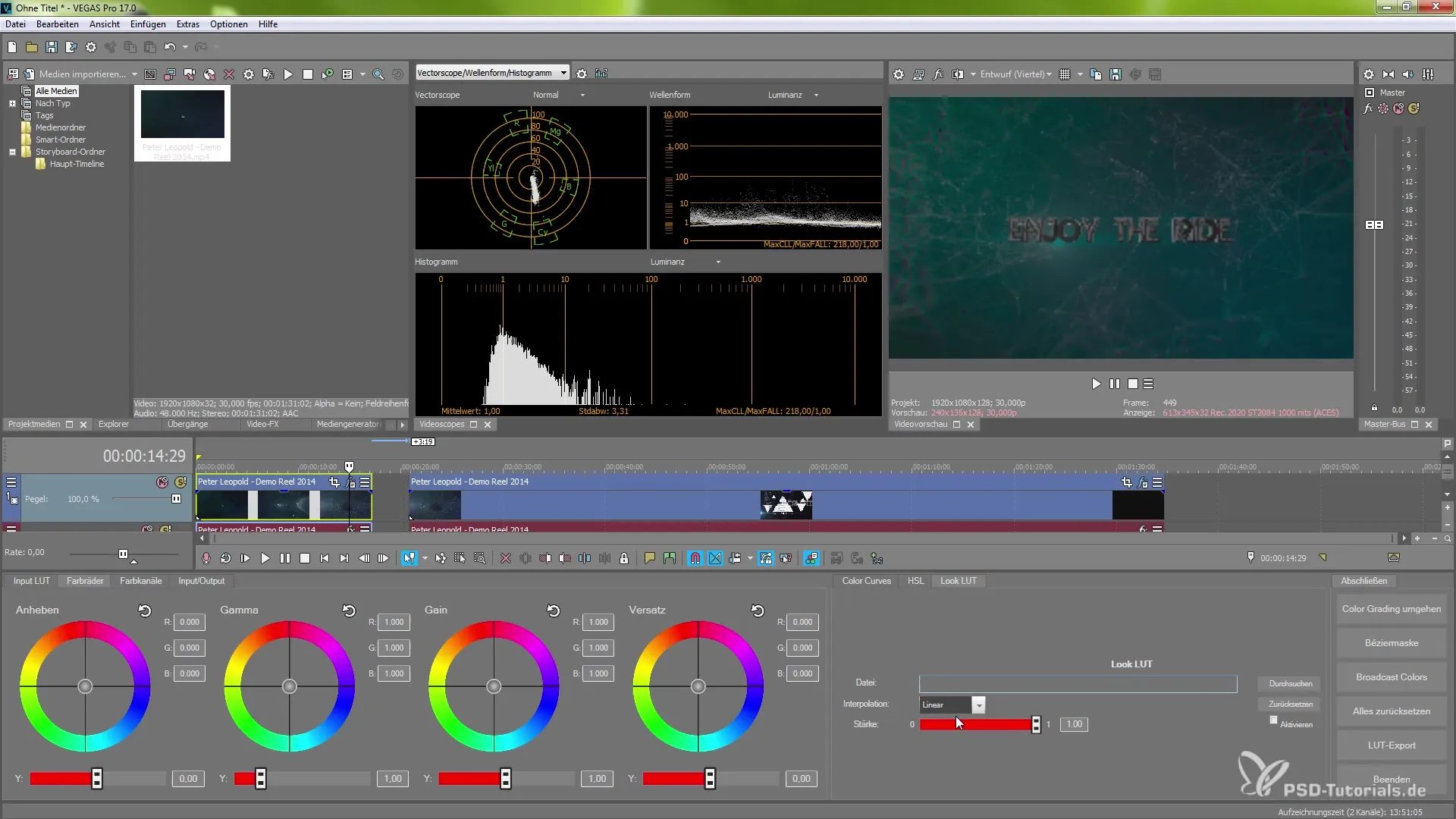
Krok 6: Online sdílení projektů
Posledním vrcholem je možnost publikovat tvá upravená HDR videa přímo online. Přejdi na "Soubor" a vyber "Online sdílení". Zde najdeš možnosti pro platformy jako YouTube, Vimeo a Facebook, které všechny podporují nativní HDR nastavení. S pouhými několika kliknutími můžeš své obsahy zpřístupnit světu.
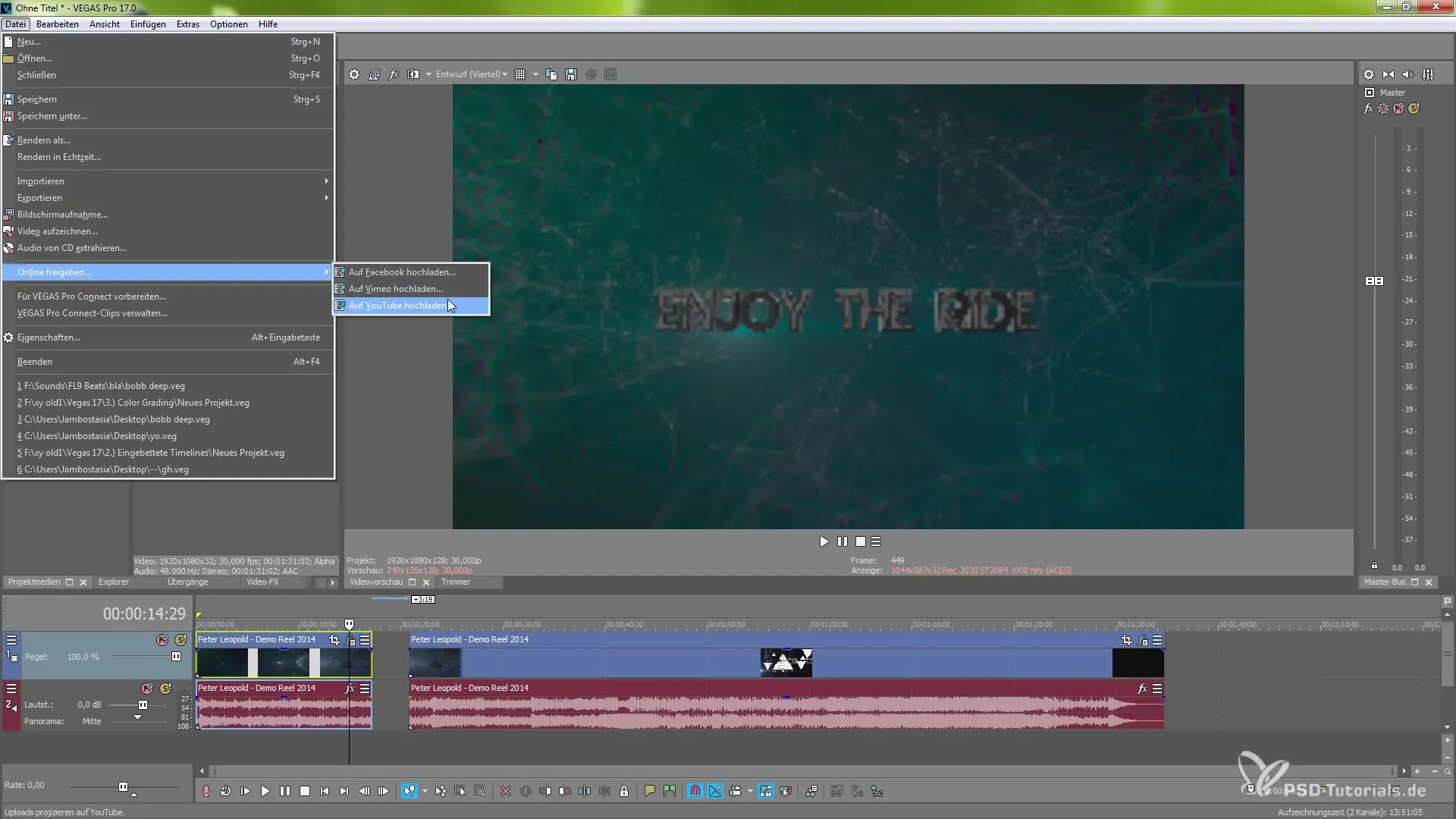
Shrnutí – HLG a HDR výstup v MAGIX VEGAS Pro 17: Návod krok za krokem
Nová podpora HDR a HLG v VEGAS Pro 17 ti umožňuje posunout tvé videoprojekty na novou úroveň. S správným nastavením a možnostmi přizpůsobení můžeš vytvářet filmy ve spektakulární kvalitě a snadno je sdílet online. Díky představeným krokům jsi dobře informován a připraven na své další kreativní výzvy.
Často kladené otázky
Jaký je rozdíl mezi HDR10 a HLG?HDR10 je standardizovaný formát, zatímco HLG je optimalizován pro živé přenosy a nevyžaduje metadata.
Jak mohu upravit barevný prostor v VEGAS Pro 17?Můžeš upravit barevný prostor otevřením vlastností tvého mediálního souboru a tam provedením odpovídajících nastavení.
Mohu použít více LUTs v jednom projektu?Ano, můžeš v rámci jednoho projektu použít více LUTs a individuálně upravit intenzitu každého LUT.
Jak publikovat mé video v HDR?Použij funkci "Online sdílení" v VEGAS Pro 17, abys nahrál své HDR projekty přímo na platformy jako YouTube nebo Vimeo.
Jsou funkce HDR a HLG k dispozici i ve starších verzích VEGAS Pro?Ne, podpora HDR a HLG byla speciálně zavedena pro VEGAS Pro 17.


